Windows10系统之家 - 安全纯净无插件系统之家win10专业版下载安装
时间:2020-10-06 16:18:50 来源:Windows10之家 作者:huahua
win10键盘按键错乱怎么办?使用电脑办公的时候发现键盘按键错乱的现象,导致不能直接输入自己想要的字体,有没有好的办法快速修复键盘按键错乱?下面小编介绍的是键盘按键错乱的维修方法,有需要的朋友可以阅读。
键盘是我们使用电脑文字输入的设备,在使用键盘的时间一长就难免会出现点小状况,例如当电脑键盘按键错乱该怎么办呢?如果你也遇到这样的情况怎么快速解决?小编有办法让你的键盘恢复正常。

恢复键盘错乱电脑图解1
以下是快速修复键盘按键错乱的方法:
方法一、按键切换
1、键盘字母数字多功能的数字键被打开了,这种情况一般出现在笔记本电脑上,而表现方式是J 变成了 1,K 变成 2,L 变成了 3,U 变成 4,I 变成了 5,O 变成了 6,而解决方法特别的简单,就是把多功能键切换为字母就行了,方法是:FN+Num快捷键

按键错位电脑图解2
2、但不同的电脑可能不是这个组合键,下面就统计出来给大家:
HP惠普笔记本----Fn+Numlock键(Num与Scroll在同一个键上)或者Fn+Scroll键(F12后面的那个键)
DELL戴尔笔记本 ----Fn+F4键(F4键图标右下角有个小锁,锁中有个数字9,它就是Num键)或者Fn+Numlock键
IBM笔记本----Shift+Numlock键
联想笔记本----Fn+ NmLK Scroll键(右上方,两个功能在一起)、Fn+ NmLK键、Fn+ NmLK键
宏基笔记本----Fn+F11键
方法二、360安全卫士
1、一般都安装了360安全卫士,没有的下载一个,然后打开“360安全卫士”,点击功能大全,然后点击“人工服务”。
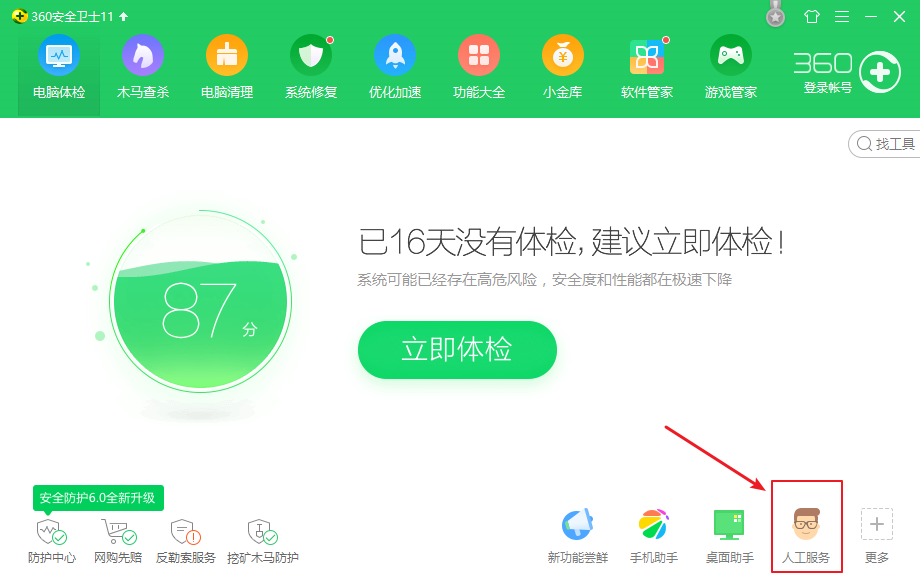
键盘按键电脑图解3
2、然后再查找里输入:“键盘按键错乱”,点击“查找方案”,在对应方案点击修复。
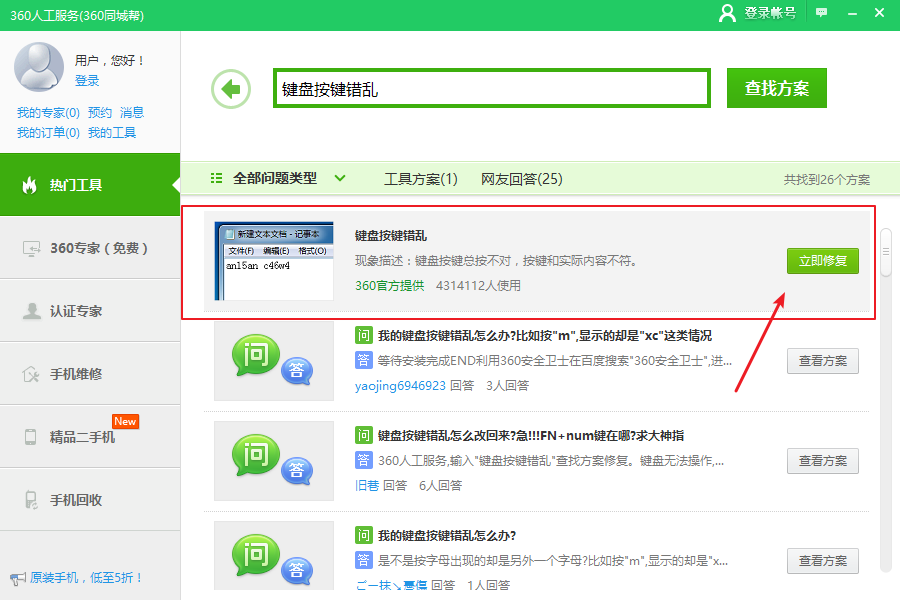
键盘按键电脑图解4
3、然后稍等片刻就修复成功了,重启一下电脑试试是不是解决了,这种方法是比较简单的。
方法三、键盘驱动问题
下载安装驱动人生,打开后点击一键检测驱动,然后升级键盘驱动或者直接安装键盘驱动即可。
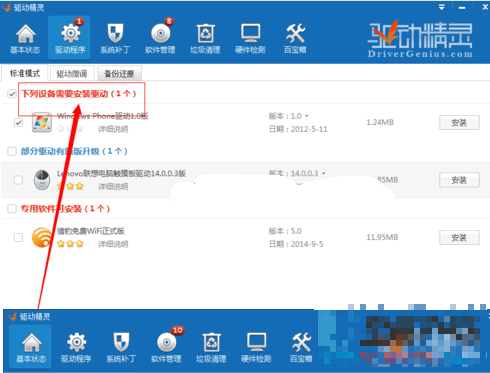
恢复键盘错乱电脑图解5
以上就是本期我为各位老铁带来的快速修复键盘按键错乱的方法,如果你正被这个问题困惑住,希望能够帮助到你!
相关文章
热门教程
热门系统下载
热门资讯





























